Помилка err_tunnel_connection_failed у Chrome та Yandex Brauzer
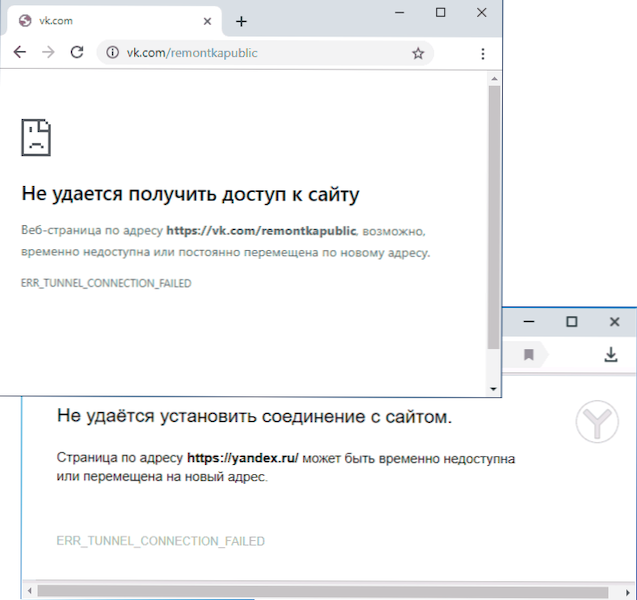
- 2077
- 260
- Mrs. Grant Rice
Іноді при відкритті сайтів у Google Chrome та Yandex Brauzer ви можете зіткнутися з помилкою з кодом err_tunnel_connection_failed, при цьому пояснення "не вдається отримати доступ до сайту" або "не вдається встановити з'єднання з сайтом".
Ці інструкції детально розповідаються про те, що робити, якщо сайти не відкриваються з цією помилкою способів виправити err_tunnel_connection_faled у браузері в Windows 10, 8.1 та Windows 7. Подібна помилка: err_proxy_connection_failed.
- Часті причини помилки err_tunnel_connection_failed та методи виправлення
- Відеоінструкція
Можливі причини помилок err_tunnel_connection_failed та фіксація методів
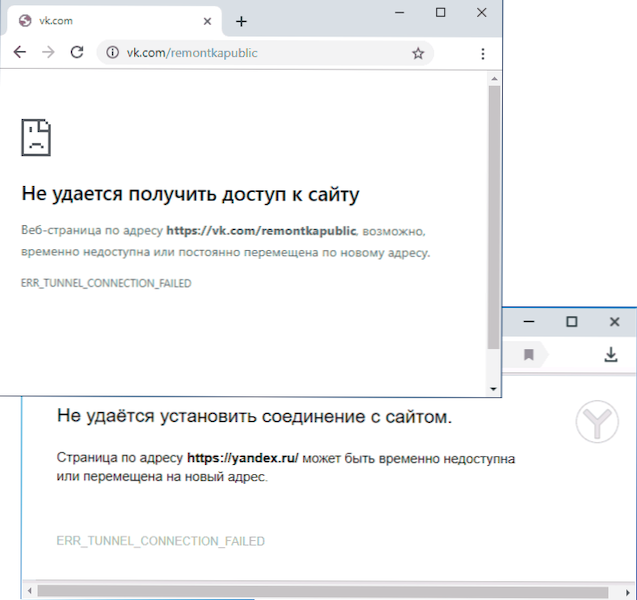
Найпоширенішою причиною розглянутої помилки є проксі -сервер, встановлений у параметрах з'єднання, який працює неправильно або, з якихось причин, не може встановити з вами з'єднання. Відповідно, найпростішим і найчастіше робочим рішенням є відключення проксі -сервера:
- Перейдіть на панель управління (у Windows 10 це можна легко зробити, шукаючи на панелі завдань), а потім відкрийте елемент "Властивості браузера". Натомість ви також можете натиснути клавіші Win+R на клавіатурі, введіть Inetcpl.CPL І натисніть Enter.
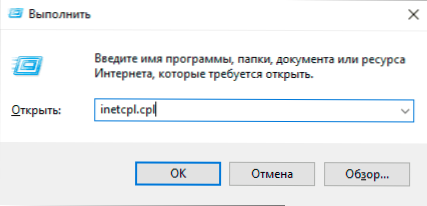
- У вікні, яке відкриється, перейдіть на вкладку "Підключення" та натисніть кнопку "Налаштування мережі".
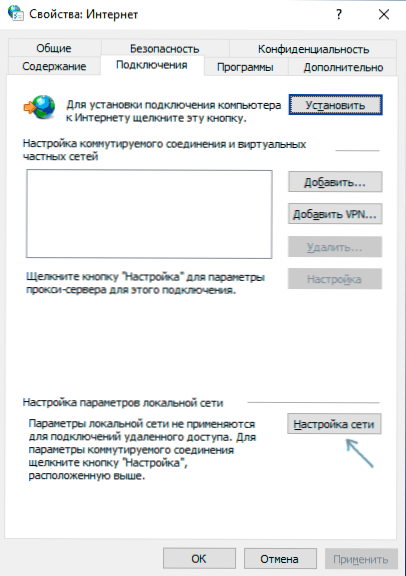
- У наступному вікні видаліть усі позначки без винятку та застосовуйте налаштування.
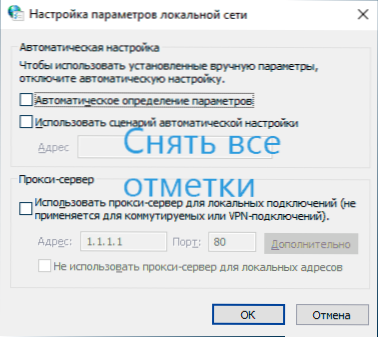
- Перевірте, чи проблема була вирішена і чи відкриваються сайти зараз.
Зазвичай наведено вище, щоб виправити помилку err_tunnel_connection_failed під час вступних сторінок в Інтернеті.
Перш ніж запустити наступні кроки, розгляньте:
- Коли на одному сайті з’являється помилка, коли всі інші працюють, причина може бути від самого сайту або від вашого постачальника. У цьому випадку помилка зазвичай тимчасова.
- Іноді помилка пов'язана з будь -якими замками (знову ж таки, якщо мова йде про один сайт), то сайти зазвичай доступні через VPN без помилок.
Наступні кроки, які ви можете спробувати виправити розглянуту проблему:
- Спробуйте відключити будь -які розширення проксі та VPN у браузері, якщо такі є. Причина майже точно в цьому, якщо в інших браузерах ті самі сайти відкриваються.
- Спробуйте відключитися від Інтернету (або вимкніть маршрутизатор, якщо з'єднання здійснюється через нього), а потім запустіть з'єднання знову (або увімкніть маршрутизатор).
- Перевірте, чи збережена помилка, якщо ви вимикаєте антивірус (при використанні третього партії антивірусів).
- Зрозумійте мережу Windows 10 (якщо у вас є ця ОС).
- Спробуйте очистити кеш DNS.
Якщо все вищезазначене також не виправляє ситуацію, запустіть командний рядок від імені адміністратора та виконайте команду (введіть один рядок в один рядок, натиснувши введення після кожного):
Ipconfig /flushdns nbtstat -r netsh intst reset netsh winsock reset
І після виконання всіх команд перезавантажте комп'ютер і перевірте, чи помилка помилка зникла.
Відеоінструкція
На закінчення - відео, де основні методи чітко показані, а також пояснення інших нюансів помилок.
У випадку, якщо ваша ситуація відрізняється від цієї помилки, і рішення не підходять, опишіть, що відбувається в коментарях, я спробую допомогти.
- « Android пам'ять у файлах Google
- Налаштування Windows 10 Sandbaginal в редакторі пісочниці (диспетчер конфігурації пісочниці) »

